- Autor Jason Gerald [email protected].
- Public 2023-12-16 11:39.
- E modifikuara e fundit 2025-01-23 12:47.
Nëse kompjuteri juaj kërkon hapësirë shtesë për ruajtje, ky artikull do t'ju tregojë disa mënyra për të shtuar një hard disk të ri dhe hapësirë për ruajtjen e të dhënave në kompjuterin tuaj.
Hapi
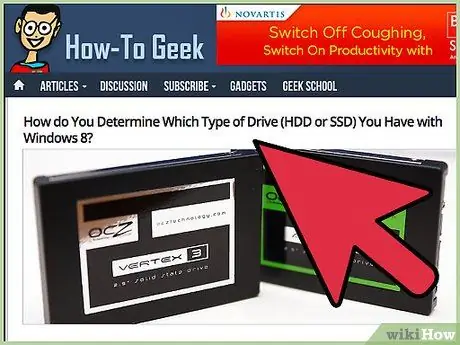
Hapi 1. Kontrolloni nëse keni nevojë për IDE (ATA Paralele) ose Serial ATA.
Edhe nëse kompjuterët e vjetër mbështesin IDE (ATA paralele), kompjuterët e rinj mund të jenë të pajtueshëm vetëm me Serial ATA. Nëse nuk jeni të sigurt, hapni kutinë e kompjuterit tuaj dhe përpiquni të përcaktoni se cili hard disk është brenda. Moreshtë më e sigurt se hard disku i ri është i të njëjtit lloj si hard disku në kompjuterin tuaj, megjithëse mund të ketë priza për një lloj të ndryshëm hard disku në kompjuterin tuaj.
- Disqet e fortë IDE përdorin kabllo të sheshtë, të gjerë dhe ngjyrë ylberi dhe mund të vijnë me kërcyes që duhet të instalohen së pari.
- Hard disqet SATA kanë kabllo më të hollë dhe nuk vijnë me kërcyes.
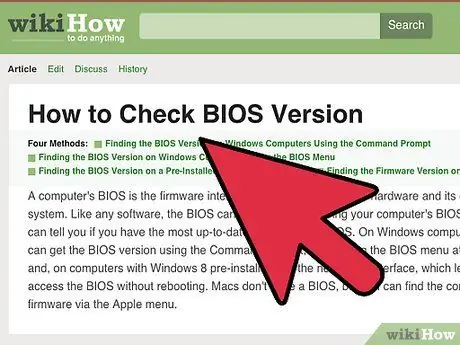
Hapi 2. Sigurohuni që ka hapësirë të mjaftueshme për hard diskun shtesë
Këtu keni një mënyrë për ta instaluar:
- Rinisni kompjuterin tuaj dhe futni menunë BIOS.
- Shkoni te "Cilësimet standarde të CMOS ose Konfigurimi i IDE".
- Në këtë meny, do të shihni katër cilësime që lexojnë: Mjeshtër PRIMAR:, SLAVE AUTO/PRIMARY:, MASTER MESATAR:, SKLLAVE TEC DYT:. Ndryshoni të gjitha opsionet në zbulimin automatik.
-
Por rinisni kompjuterin.
Hapi 3. Gjeni zonën ku të gjithë kabllot e sheshtë me ngjyrë ylberi (ose kabllot SATA, të cilat janë më të vogla dhe zakonisht të kuqe) mund të lidhen me tabelën kryesore
Shikoni për kabllon e lidhur me njësinë falas të zbuluar në hapat 1-6, qoftë si një makinë primare ose sekondare.

Shtoni një hard disk shtesë Hapi 3 Hapi 4. Përgatitni hard diskun tuaj
Shkoni në një dyqan kompjuterësh ose blini në internet për një hard disk. Sigurohuni që lloji përputhet (SATA ose IDE (PATA)). Nëse planifikoni të zëvendësoni një hard disk të instaluar aktualisht në kompjuterin tuaj (shikoni paralajmërimin më poshtë), sigurohuni që hard disku i ri të ketë hapësirë të mjaftueshme për të zëvendësuar hard diskun e vjetër.

Shtoni një hard disk shtesë Hapi 4 Hapi 5. Fikni kompjuterin tuaj

Shtoni një hard disk shtesë Hapi 5 Hapi 6. Shkëputni të gjithë kabllot nga pjesa e pasme e kompjuterit tuaj dhe hiqeni kompjuterin nga tabela

Shtoni një hard disk shtesë Hapi 6 Hapi 7. Hiqni vidhat e kutisë së kompjuterit
Nëse keni një Dell, thjesht mund të shtypni poshtë për të lëshuar butonat në pjesën e pasme dhe anët e kompjuterit. Nëse keni probleme, ju rekomandojmë të lexoni udhëzuesin e përdoruesit për të gjetur se si të hiqni kutinë e kompjuterit. Ruani vidhat tuaja në një vend të sigurt në mënyrë që të mos humbasin. Hiqeni panelin anësor të kasës dhe vendoseni pranë jush.

Shtoni një hard disk shtesë Hapi 7 Hapi 8. Gjeni zonën ku të gjithë kabllot e sheshtë me ngjyrë ylberi (ose kabllot SATA, të cilat janë më të vogla dhe zakonisht të kuqe) mund të lidhen me motherboard
(Figura 3). Shikoni për kabllon e lidhur me diskun e lirë të zbuluar në hapat 1-6, qoftë si makinë primare ose sekondare.

Shtoni një hard disk shtesë Hapi 8 Hapi 9. Instaloni kërcyesit në mënyrë që disku të dijë funksionin e tij si master ose skllav (vetëm IDE)
Jumper është një grup kunjash në anën e pasme të hard drive. Ekzistojnë dy blloqe gome ose plastike që mbrojnë grupin e kunjave. Kërkoni imazhin në manualin e ri të hard diskut tuaj. Vini re se nëse të dy opsionet master dhe slave janë të disponueshme në slotin që po përdorni (primar ose sekondar), vendoseni hard diskun në master (figura 4).
Shënim: nëse jeni duke përdorur një hard disk SATA, kërcyesit nuk kanë nevojë të zëvendësohen sepse çdo pajisje SATA përdor kabllon e vet, dhe një kabllo mund të përdoret nga pajisje të shumta IDE.

Shtoni një hard disk shtesë Hapi 9 Hapi 10. Gjeni një vend të zbrazët në kompjuterin tuaj
Instaloni hard diskun e ri duke përdorur vidhat që erdhën me hard diskun. (Figura 5)

Shtoni një hard disk shtesë Hapi 10 Hapi 11. Lidhni kabllon e përgatitur në hapin 6 me hard diskun
Nëse nuk mund të futeni, sigurohuni që zgjatimet e mbrojtësit të kabllit të futen në vrima. (Figura 6).

Shtoni një hard disk shtesë Hapi 11 Hapi 12. Lidhni kabllon e energjisë Molex, (lidhja e vogël me telat e kuq, të verdhë dhe të zi)
(Figura 7). Disqet SATA kanë lloje të ndryshme të kabllove të energjisë në furnizimin e tyre me energji elektrike.

Shtoni një hard disk shtesë Hapi 12 Hapi 13. Zëvendësoni panelin anësor dhe vidhat në kompjuter

Shtoni një hard disk shtesë Hapi 13 Hapi 14. Rilidhni të gjithë kabllot në pjesën e pasme të kompjuterit dhe rilidhini ato në një burim energjie

Shtoni një hard disk shtesë Hapi 14 Hapi 15. Por kompjuteri juaj
Futni BIOS kur ndizni kompjuterin. Zakonisht, duhet të shtypni F10 ose DEL menjëherë pasi kompjuteri të ndizet. Kontrolloni BIOS-zbulimin automatik për t'u siguruar që një hard disk i dytë është zbuluar. Ju duhet të shihni emrin e ri të hard diskut në ekran që tregon masterin kryesor/skllavin dhe masterin/skllavin sekondar
Këshilla
- Ne ju rekomandojmë të përdorni një hard disk SATA në vend të një IDE pasi në përgjithësi është më i shpejtë për t’u kryer, ndërsa kabllot e gjera të ylberit për IDE mund të bllokojnë rrjedhën e ajrit.
- Nëse shfaqen ndonjë çështje BIOS, sigurohuni që disku i vjetër të jetë vendosur në "Master". Ose, nëse hard disku i vjetër është vendosur në CS (përzgjedhja e kabllove), sigurohuni që është i lidhur me një kabllo IDE (duhet të keni një kabllo të zgjedhur të kabllit të ylberit. Mund të shihni etiketën në secilin lidhës). Gjithashtu, sigurohuni që kablli të mos futet me kokë poshtë.
- Provoni të poziciononi hard disqet në mënyrë që të ketë vend për rrjedhjen e ajrit dhe rritjen e ftohjes së kompjuterit.
- Konsideroni blerjen (ose ndërtimin) e një hard disku të jashtëm nëse kompjuteri juaj ka një port USB. Një hard disk i jashtëm lidhet thjesht përmes një porte USB dhe funksionon njësoj si çdo hard disk tjetër. Sidoqoftë, ka disa hapa shtesë nëse doni të shpejtoni nga një hard disk i jashtëm.
- Mënyra se si funksionojnë disqet SATA është pothuajse e njëjtë. Lexoni udhëzuesin e përdoruesit për të mësuar se si ta instaloni këtë hard disk. Sidoqoftë, kini kujdes që vetëm pllakat amë të pajtueshme me SATA mund të lidhen me këtë hard disk.
Paralajmërim
- Ky artikull nuk është një udhëzues për kompjuterët Mac. Gjithashtu, procesi i instalimit për kompjuterët që kanë një kasë të moluskut mund të jetë paksa i ndryshëm.
- Asnjëherë mos ndryshoni cilësimet e CMOS. Çdo cilësim ndryshon mënyrën se si funksionon kompjuteri juaj dhe ju mund të dëmtoni aksidentalisht kompjuterin tuaj.
- Ndërsa mund të zëvendësoni hard diskun që përmban sistemin e skedarëve rrënjë (disku C:), kjo është e vështirë të bëhet. Mos e përdorni këtë artikull për të zëvendësuar disqet e sistemit. Sidoqoftë, disku i të dhënave mund të zëvendësohet (nëse nuk është disku rrënjësor i kompjuterit). Shënim: mund t'ju duhet të lini hard diskun e vjetër për një kohë, në mënyrë që t'i transferoni të dhënat e tij në hard diskun e ri. Nëse kjo nuk është e mundur (p.sh. asnjë vend i zbrazët), do t'ju duhet një përshtatës USB në IDE (PATA) ose USB në SATA për të transferuar të dhëna.
- Shumica e hard disqeve janë të ndjeshëm ndaj shkarkimit elektrostatik (ESD). Mbështetuni mirë ndërsa e bëni këtë (ose në mënyrë ideale, kur bëni të gjitha punët elektrike). Nëse kjo nuk është e mundur, përpiquni të mos ecni zbathur në qilim ose sipërfaqe të ngjashme. Gjithashtu, për të zvogëluar rrezikun, minimizoni kontaktin me hard diskun tuaj, thjesht hiqeni dhe futeni në prizë, mos e përdorni këtë mjet për të luajtur.






